Ustvarjanje privlačnih 3D-modelov zahteva ne le tehnično znanje, ampak tudi kreativen pristop k materialom. Na današnjem delavnici ti bodo pokazali korake, kako ustvariš in prilagodiš materiale za svoje projekte. Pomembno ni, ali si začetnik ali napreden uporabnik – ključnega pomena je, da vneseš svoj edinstven ustvarjalni pečat. V nadaljevanju bomo analizirali različne materiale in naredili potrebne prilagoditve, da dosežemo najboljše možno rezultate.
Najpomembnejši uvodi
- Ozadje je odločilno za vizualni učinek modela in ga je treba skrbno izbrati.
- Materiali morajo biti prilagojeni glede na njihove lastnosti, da dosežejo realističen videz, še posebej pri specifičnih teksturah, kot sta beton in steklo.
- Prozornine materiali dodatno potrebujejo visoko odsevanje, da izgledajo realistični.
Navodila po korakih
Korak 1: Priprava pogleda na materiale
Da začneš s ustvarjanjem materialov, moraš najprej preklopiti na pogled na materiale. Dvoklikni v upravitelju materialov.
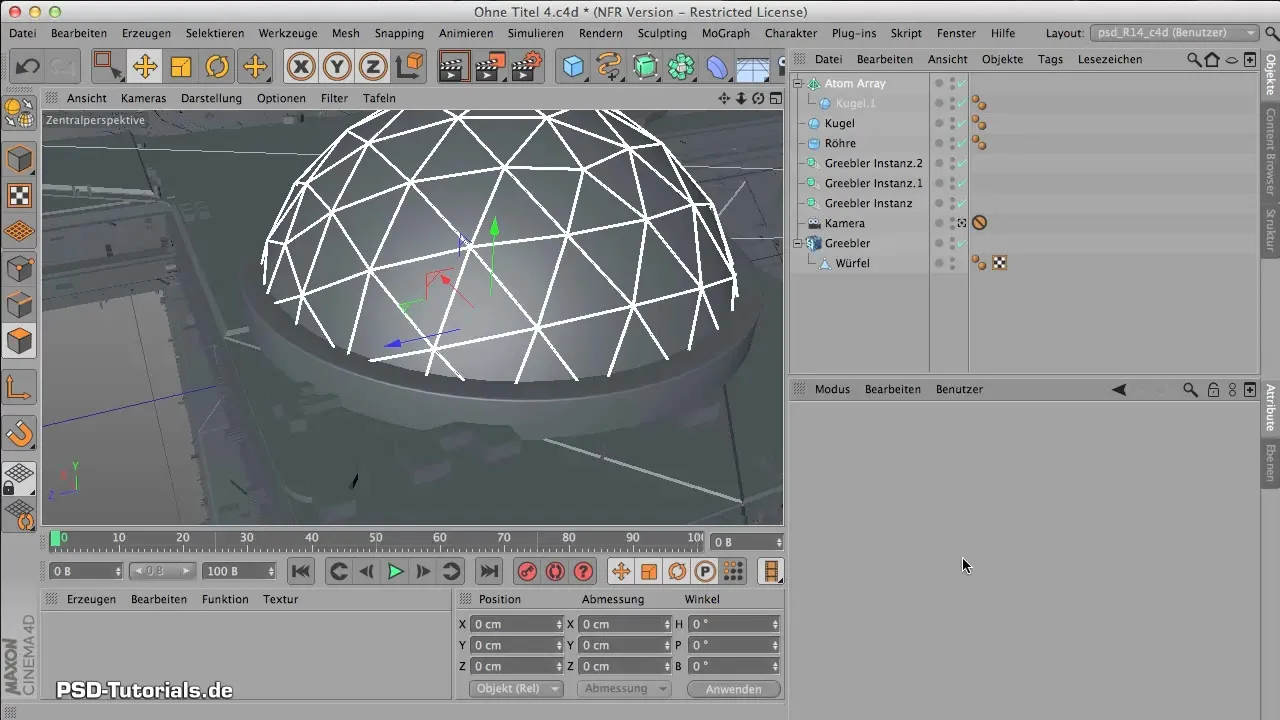
Korak 2: Nastavitev ozadja
Začni z izbiro ozadja. Spet dvoklikni na material in naloži želeno ozadje. Poskrbi, da se ta slika prenese v barvni kanal. Cinema 4D te bo vprašal, ali naj ustvari iskalno pot – klikni na „Da“. Nato izberi enostavno, strukturirano sliko, ki vizualno ne deluje preveč vsiljivo.
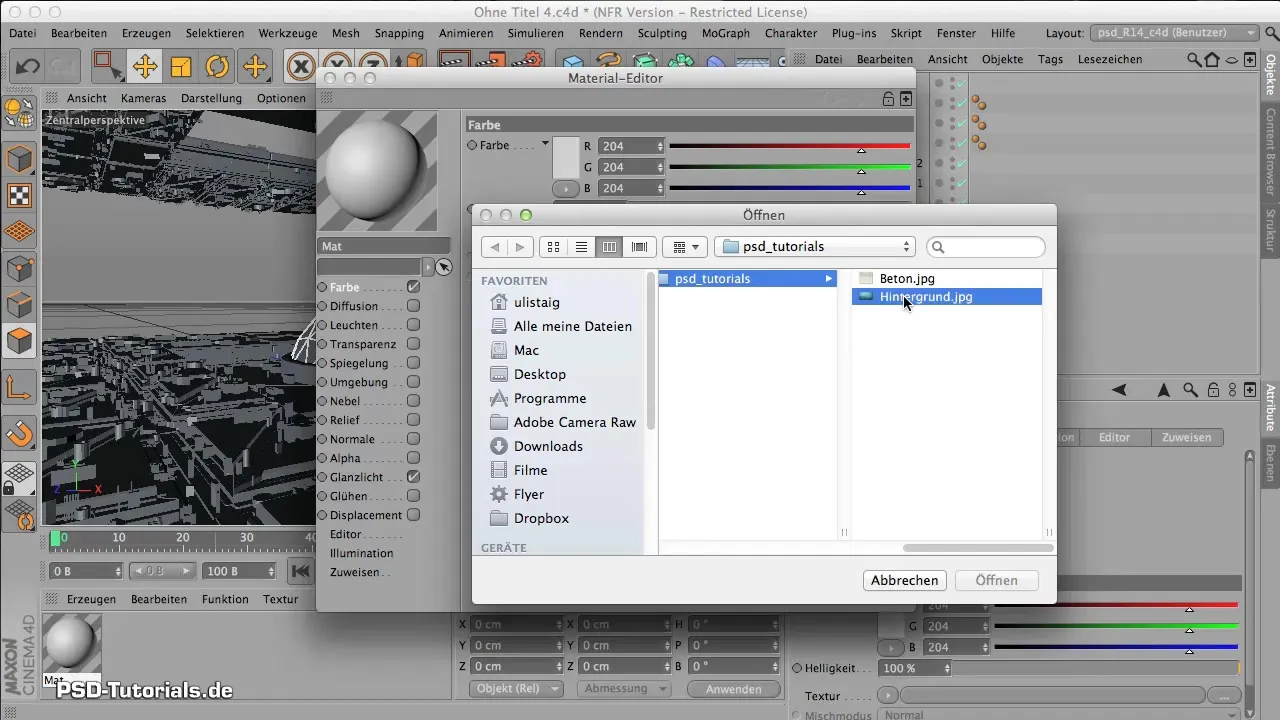
Korak 3: Nastavitev ozadja
Izberi tako imenovan objekt ozadja, ki je neviden, ko na njega ni uporabljen material. Uporabi ga tako, da vedno ostane v ozadju, ne glede na položaj kamere.
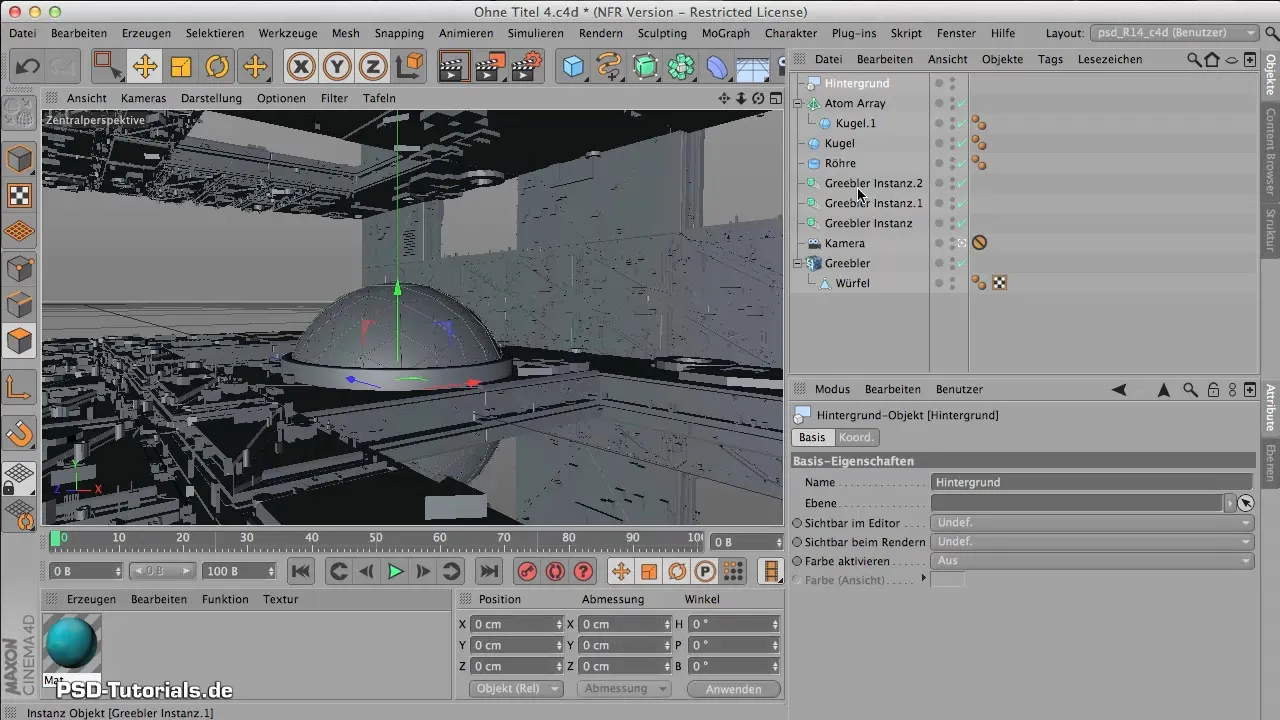
Korak 4: Ustvarjanje betonske strukture
Zdaj prideš do betonskega materiala. Spet dvoklikni, da ustvariš nov material. Naloži datoteko „Beton“ v barvni kanal in prilagodi nastavitve sijaja. Najprej moraš sijaj narediti ožji in zmanjšati velikost – beton odseva nekoliko.
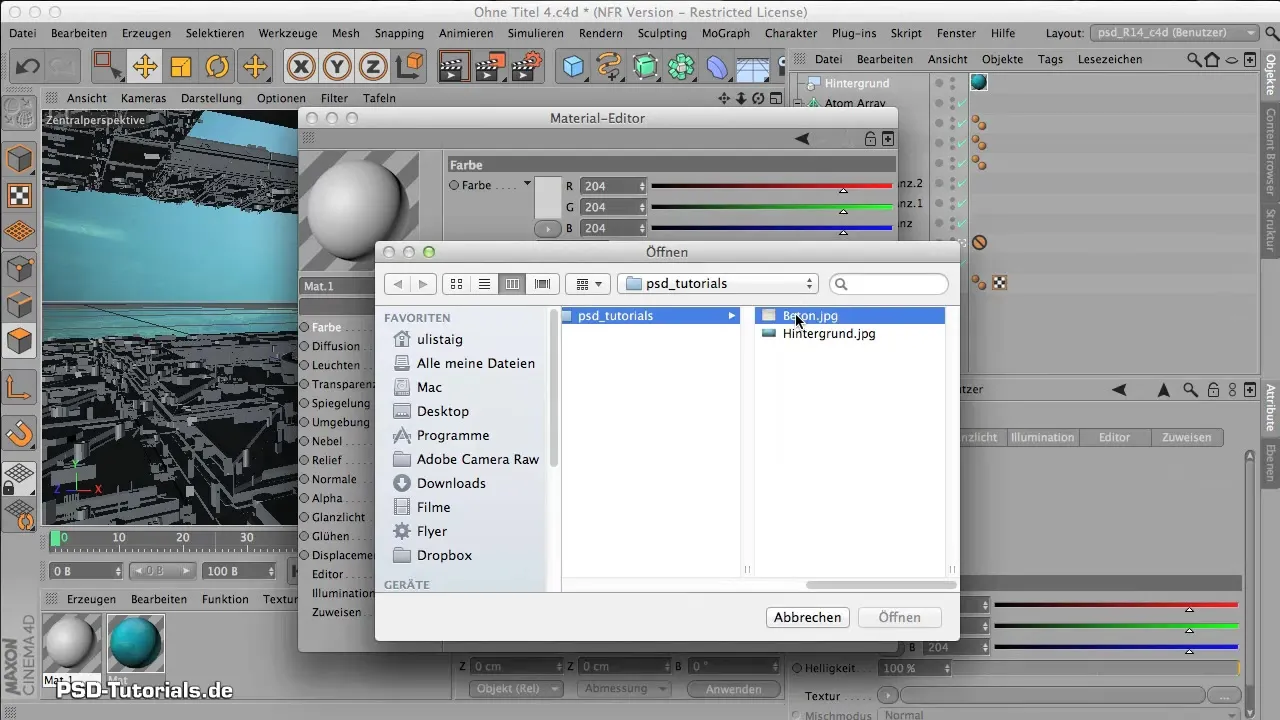
Korak 5: Prilagoditev reliefnega kanala
Kopiraj sliko, ki si jo naložil v barvni kanal, in jo prilepi v reliefni kanal, da dodaš več teksture. Tu eksperimentiraj z nastavitvami za strukturo. Preizkusi vrednosti med 20% in 2000%, da vidiš, katera da najboljši rezultat.
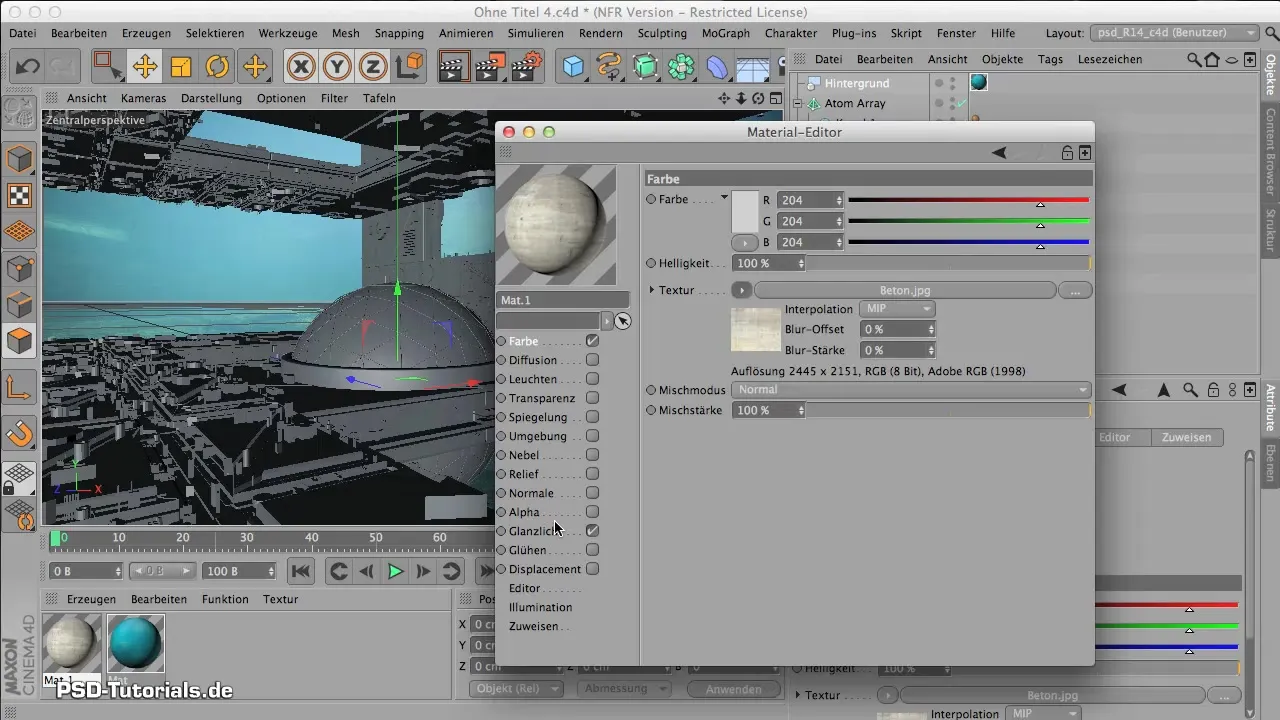
Korak 6: Dodelitev materiala
Pridruži beton material vse dele tvojega modela, ki naj odseva material. To je odločilno, saj render instance avtomatsko prevzamejo vse, kar ustvari matično objekt.

Korak 7: Prilagoditev mapiranja
Sedaj pojdi na nastavitev mapiranja in spremeni vrsto mapiranja iz UVW na kvadratno mapiranje za stene. To bo poskrbelo, da bodo teksture bolj enakomerno in realistične.

Korak 8: Cevasto mapiranje za druge objekte
Za cilindre izberite cevasto mapiranje. Tako bo material obdan in izgledal bolje.

Korak 9: Ustvarjanje steklenih kroglic
Zadnji material, ki ga ustvariš, je za stekleno kroglico. V Cinema 4D to enostavno prisluhni, tako da povečaš prosojnost in nastaviš indeks loma na 1,15. Poskrbi, da tudi tu nastaviš odsevanje. Zmanjšaj prosojnost na 97%, da bo odsevanje dobro izstopalo.
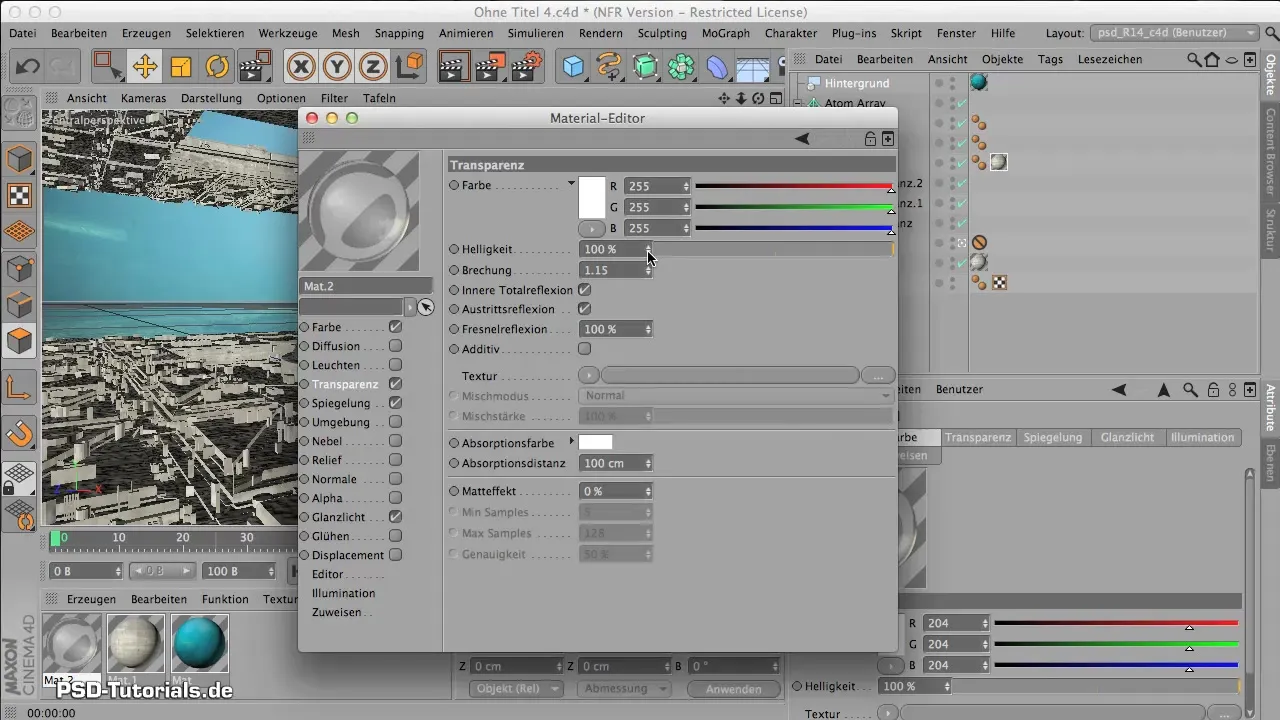
Korak 10: Na koncu preveri vse prilagoditve materialov
Po ustvarjanju vseh materialov lahko izvedeš testno upodabljanje. To ti bo pomagalo oceniti kakovost tekstur in materialov ter po potrebi narediti dodatne prilagoditve.

Zaključek – Kreativna delavnica: Ustvarjanje materialov
V tej delavnici si se naučil osnovne korake za ustvarjanje in prilagajanje materialov v svojem 3D projektu. Pomen premišljeno ozadja ter specifične prilagoditve za različne vrste materialov so ključnega pomena za realistično rezultat.
Pogosto zastavljena vprašanja
Kako naložim sliko kot material v Cinema 4D?Sliko lahko naložiš preko barvnega kanala v upravitelju materialov. Preprosto dvoklikni na material in izberi sliko.
Kako najdem prave nastavitve za betonske materiale?Preizkusi različne nastavitve sijaja in reliefne vrednosti, da simuliraš popolno grobo površino.
Kaj naj naredim, če odsevanje ne deluje pravilno?Poskrbi, da pravilno nastaviš prosojnost materialov in po potrebi prilagodiš indeks loma.
Kako lahko spremenim metode mapiranja?Metodo mapiranja lahko spremeniš v upravitelju materialov pod nastavitvami vrste mapiranja in preizkusi različne možnosti.


